Vad hände med dina filer?
Leen ransomware är en fil-kryptera skadlig kod som kommer att låsa dina filer och kräva betalning. Det är en del av familjen Scarab ransomware men är i huvudsak precis som alla andra ransomware. Den hamnar i din dator via spam e-postbilagor, krypterar dina filer och ber dig att köpa dekrypteringsverktygen.
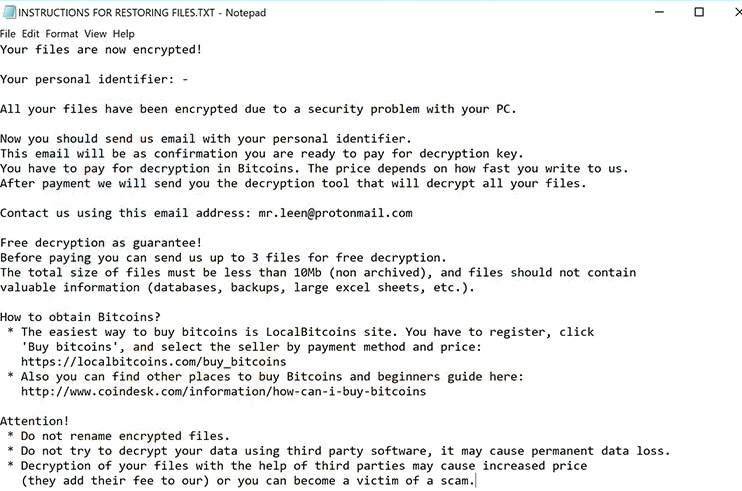
Priset offer har att betala anges inte i hotbrev och verkar bero på hur snabbt de kontaktas. Någon cybersäkerhet professionell kommer att avråda från att kontakta skurkarna eftersom inget gott kommer av det. Även om du betalar skurkar pengar, kommer inte du nödvändigtvis få dina filer tillbaka. Skurkarna är efter dina pengar, de kommer inte att om du återställa dina filer. De kommer sannolikt bara ta dina pengar. Detta händer ganska ofta, vilket är varför inte betala är det rekommenderade alternativet. Filåterställning via säkerhetskopiering är det bästa alternativet, men inte alla användare har det. Dessa användare kan prova andra alternativ för filreparation men de är inte garanterat att det fungerar. Det är också möjligt att en gratis decryptor kan utvecklas av malware forskare, så det finns möjlighet att vänta på att.
Under tiden, ta bort Leen ransomware, och om du har säkerhetskopia, återställa filer därifrån.
Hur distribueras ransomware?
Ransomware är ofta distribueras via spam e-postbilagor. En infekterad fil är kopplad till ett mail och skickas till hundratals eller tusentals potentiella offer. När någon öppnar filen bifogad, lanseras ransomware. Sådana e-postmeddelanden kan generellt sägas till bortsett från legitima som ganska enkelt men många användare är antingen obekanta med tecken, eller de öppna alla e-postmeddelanden som de får. Avsändaren låtsas ofta vara från några legitimt företag uppmuntra mottagarna att sänka deras vakter och öppna den bifogade filen utan att fråga. Men när användare arbetar med e-postmeddelanden från avsändare som de inte är bekanta med, bör de Kontrollera avsändarens e-post mycket noggrant. Om avsändaren påstår sig komma från ett känt företag, kontrollera att deras adress matchar en av företaget. Om du inte kan hitta matcher, är det troligt att avsändaren är inte som de påstår sig vara. För att vara helt säker på om naturen av den bifogade filen, Skanna den med en scanner, som VirusTotal. Först efter du kontrollera filen är säker bör du öppna den.
Hur fungerar ransomware?
Ransomware syftar till att kryptera så många filer du håller viktig som möjligt. När infektionen lanseras, det kommer att rikta foton, dokument, videor, etc., i huvudsak allt du skulle vara villig att betala för. När krypteringsprocessen avslutats visas ett hotbrev. Det förklarar att filer har krypterats och det enda sättet att få dem tillbaka vore att kontakta skurkarna via den medföljande email. Om du skickar dem ditt ID-nummer kommer att de skicka dig hur mycket du behöver betala i Bitcoins. Skurkarna hävda att priset beror på hur snabbt de kontaktas. Om du kontaktar dem, föreslås betala dem summan de be om inte. Inte bara skulle du eventuellt inte få ett dekrypteringsverktyg, du skulle också stödja deras framtida brottslig verksamhet.
Om du inte har backup, föreslår vi att du investerar i en. Hade du säkerhetskopierade filerna någonstans, skulle du inte sättas i denna situation igen. Och om säkerhetskopiering finns, helt enkelt ta bort Leen ransomware och återställa filer efteråt.
Leen ransomware borttagning
Du kommer att behöva ha anti-malware program för att helt avinstallera Leen ransomware. Det är möjligt att göra det manuellt, men du kan sluta göra mer skada än nytta. I stället bör du tillåta anti-malware för att ta hand om allt. Tyvärr, anti-malware kommer inte att ta bort krypteringen på dina filer, det kommer bara bli av med infektionen.
Offers
Hämta borttagningsverktygetto scan for Leen ransomwareUse our recommended removal tool to scan for Leen ransomware. Trial version of provides detection of computer threats like Leen ransomware and assists in its removal for FREE. You can delete detected registry entries, files and processes yourself or purchase a full version.
More information about SpyWarrior and Uninstall Instructions. Please review SpyWarrior EULA and Privacy Policy. SpyWarrior scanner is free. If it detects a malware, purchase its full version to remove it.

WiperSoft uppgifter WiperSoft är ett säkerhetsverktyg som ger realtid säkerhet från potentiella hot. Numera många användare tenderar att ladda ner gratis programvara från Internet men vad de i ...
Hämta|mer


Är MacKeeper ett virus?MacKeeper är inte ett virus, inte heller är det en bluff. Medan det finns olika åsikter om programmet på Internet, många av de människor som så notoriskt hatar programme ...
Hämta|mer


Även skaparna av MalwareBytes anti-malware inte har varit i den här branschen under lång tid, gör de för det med deras entusiastiska strategi. Statistik från sådana webbplatser som CNET visar a ...
Hämta|mer
Quick Menu
steg 1. Ta bort Leen ransomware via felsäkert läge med nätverk.
Ta bort Leen ransomware från Windows 7 och Windows Vista/Windows XP
- Klicka på Start och välj avstängning.
- Välj Starta om och klicka på OK.


- Börja trycka på F8 när datorn börjar ladda.
- Under Avancerat stöveln optionerna, välja felsäkert läge med nätverk.

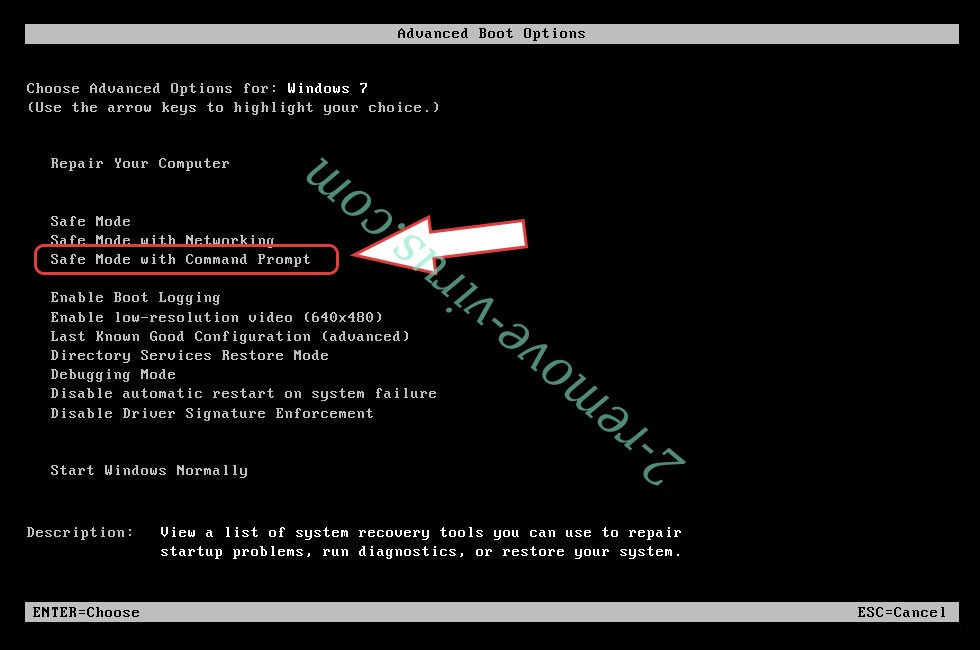
- Öppna webbläsaren och hämta verktyget anti-malware.
- Använda verktyget ta bort Leen ransomware
Ta bort Leen ransomware från Windows 8 och Windows 10
- Tryck på Power-knappen på Windows inloggningsskärmen.
- Håll ned SKIFT och tryck på Starta om.


- Gå till Troubleshoot → Advanced options → Start Settings.
- Välja Aktivera felsäkert läge eller felsäkert läge med nätverk under startinställningar.

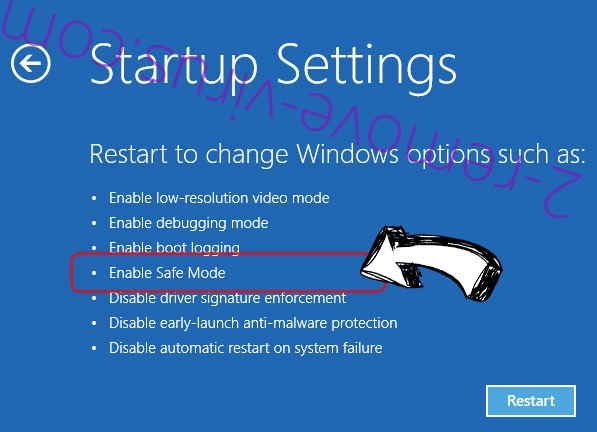
- Klicka på Starta om.
- Öppna din webbläsare och ladda ner den malware remover.
- Använda programvaran för att ta bort Leen ransomware
steg 2. Återställa dina filer med hjälp av Systemåterställning
Ta bort Leen ransomware från Windows 7 och Windows Vista/Windows XP
- Klicka på Start och välj avstängning.
- Välj Starta om och OK


- När datorn startar lastningen, tryck på F8 upprepade gånger för att öppna avancerade startalternativ
- Välj Kommandotolken i listan.

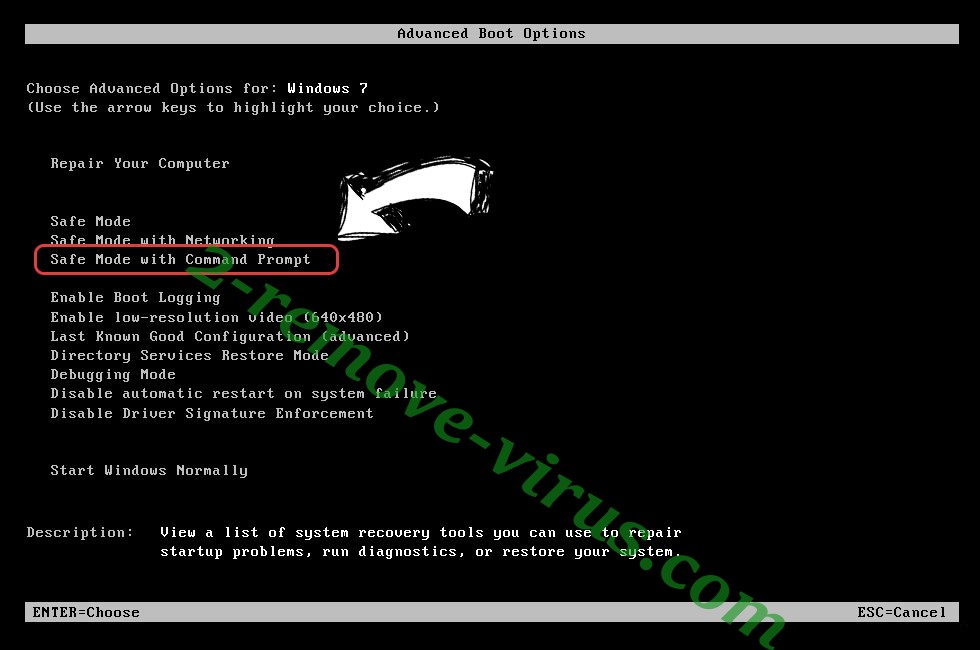
- Skriv cd restore och tryck Enter.


- Skriv rstrui.exe och tryck på RETUR.


- Klicka på nästa i det nya fönstret och välj återställningspunkten innan infektionen.


- Klicka på Nästa igen och klicka på Ja för att påbörja Systemåterställning.


Ta bort Leen ransomware från Windows 8 och Windows 10
- Klicka på Power-knappen på Windows inloggningsskärmen.
- Håll Skift och klicka på Starta om.


- Välj Felsök och gå till avancerade alternativ.
- Välj Kommandotolken och klicka på Starta om.

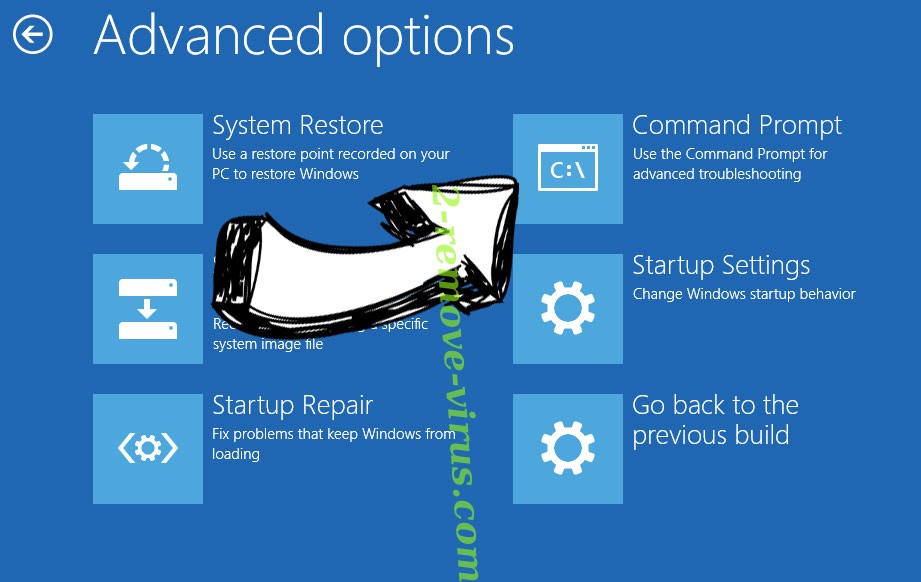
- Mata in cd restore i Kommandotolken och tryck på RETUR.


- Skriv rstrui.exe och tryck Enter igen.


- Klicka på nästa i fönstret ny System restaurera.

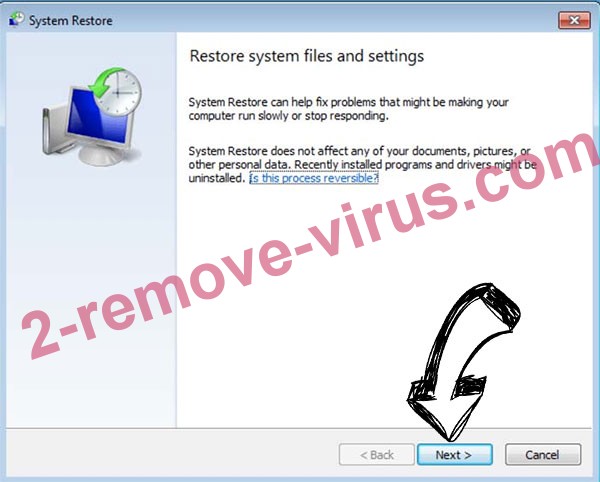
- Välj återställningspunkten före infektionen.


- Klicka på Nästa och klicka sedan på Ja för att återställa systemet.


